Cara Membuat Menu Bertingkat dengan Entri Registri ExtendedSubCommandsKey
Di Windows 7 dan yang lebih baru, Anda dapat menggunakan subkunci ExtendedSubCommandsKey untuk membuat menu kaskading yang diperluas.
Cuplikan layar berikut adalah contoh menu kaskading yang diperluas.
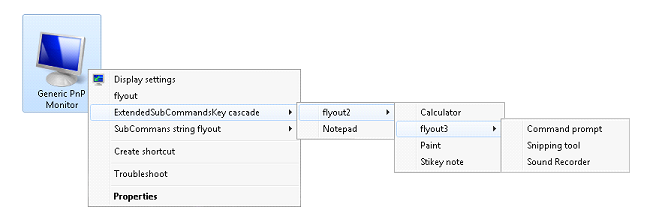
Karena HKEY_CLASSES_ROOT adalah kombinasi dari HKEY_CURRENT_USER dan HKEY_LOCAL_MACHINE, Anda dapat mendaftarkan subverb di bawah \ subkunciHKEY_CURRENT_USER KelasPerangkat Lunak\. Keuntungan melakukannya adalah izin yang ditingkatkan tidak diperlukan. Asosiasi file lain dapat menggunakan kembali seluruh kumpulan kata kerja ini dengan menentukan subkunci ExtendedSubCommandsKey yang sama. Jika Anda tidak perlu menggunakan kembali kumpulan kata kerja ini, Anda dapat mencantumkan kata kerja di bawah induk. Dalam hal ini, pastikan nilai default induk kosong, seperti yang diilustrasikan dalam contoh entri registri di bagian ini.
Petunjuk
Langkah 1:
Buat subkunci di bawah HKEY_CLASSES_ROOT\ProgID\shell\CascadeMenuKey dan beri nama CascadeMenuKey seperti CascadeTest, misalnya. Kemudian tambahkan entri MUIVerb jenis REG_SZ dan beri nama seperti Test Cascade Menu 2, seperti yang diilustrasikan dalam contoh registri berikut.
HKEY_CLASSES_ROOT
txtfile
shell
CascadeTest
MUIVerb = Test Cascade Menu 2
Langkah 2:
Di bawah subkunci CascadeTest yang Anda buat, tambahkan subkunci ExtendedSubCommandsKey , lalu tambahkan subperintah dokumen (dari jenis REG_SZ); misalnya:
HKEY_CLASSES_ROOT
txtfile
Shell
Test Cascade Menu 2
(Default)
ExtendedSubCommandsKey
Layout
Properties
Select all
Pastikan bahwa nilai default subkunjuk Test Cascade Menu 2 kosong, dan ditampilkan sebagai (nilai tidak diatur).
Langkah 3:
Isi subverb menggunakan salah satu implementasi kata kerja statis berikut. Perhatikan bahwa subkunci CommandFlags mewakili nilai EXPCMDFLAGS. Jika Anda ingin menambahkan pemisah sebelum atau sesudah item menu kaskade, gunakan ECF_SEPARATORBEFORE (0x20) atau ECF_SEPARATORAFTER (0x40). Untuk deskripsi bendera Windows 7 dan yang lebih baru ini, lihat IExplorerCommand::GetFlags. ECF_SEPARATORBEFORE hanya berfungsi untuk item menu tingkat atas. MUIVerb berjenis REG_SZ, dan CommandFlags berjenis REG_DWORD.
HKEY_CLASSES_ROOT
txtile
Shell
Test Cascade Menu 2
(Default)
ExtendedSubCommandsKey
Shell
cmd1
MUIVerb = Notepad
command
(Default) = %SystemRoot%\system32\notepad.exe %1
cmd2
MUIVerb = Wordpad
CommandFlags = 0x20
command
(Default) = C:\Program Files\Windows NT\Accessories\wordpad.exe %1
Keterangan
Cuplikan layar berikut adalah ilustrasi contoh entri kunci registri sebelumnya.
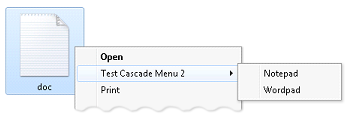
Saran dan Komentar
Segera hadir: Sepanjang tahun 2024 kami akan menghentikan penggunaan GitHub Issues sebagai mekanisme umpan balik untuk konten dan menggantinya dengan sistem umpan balik baru. Untuk mengetahui informasi selengkapnya, lihat: https://aka.ms/ContentUserFeedback.
Kirim dan lihat umpan balik untuk